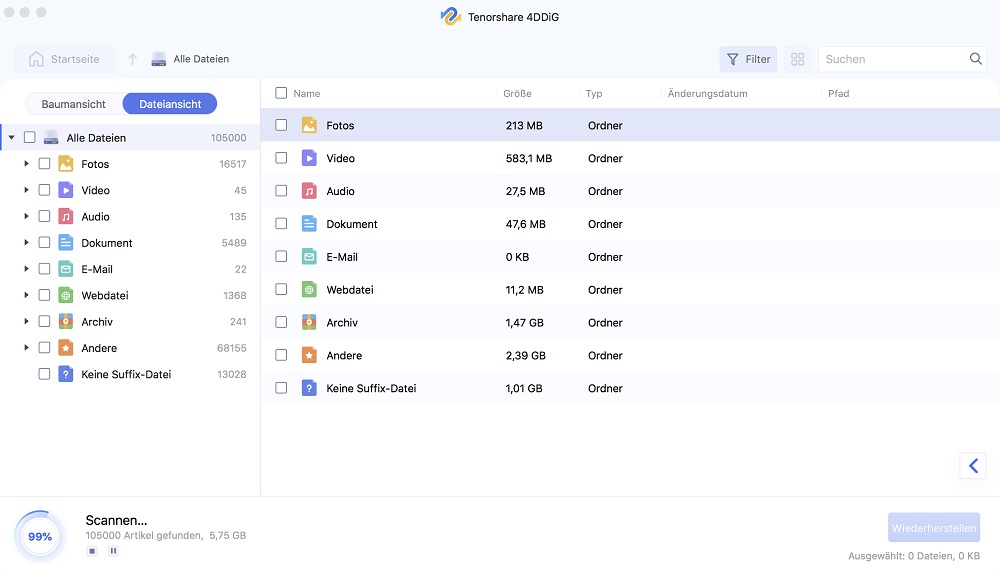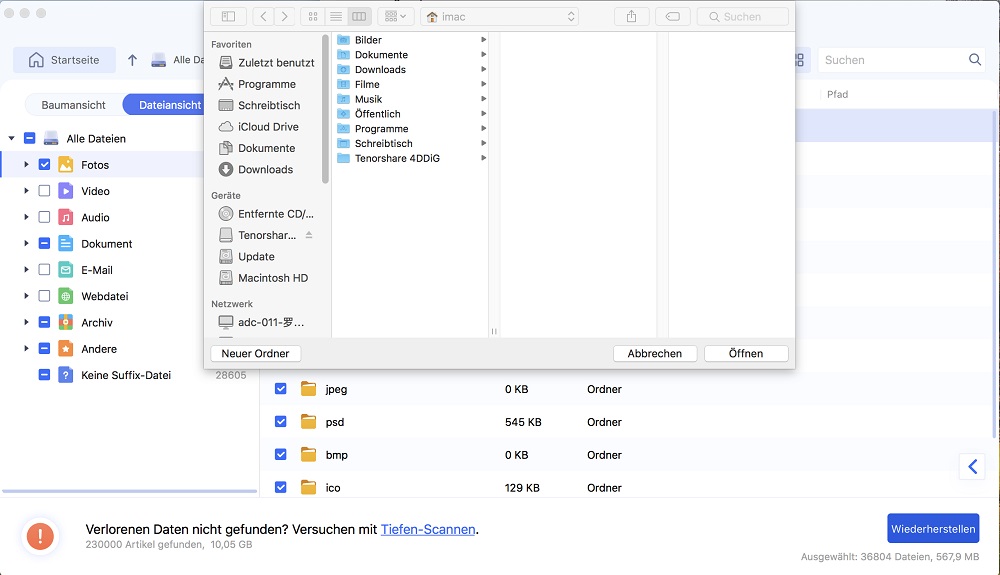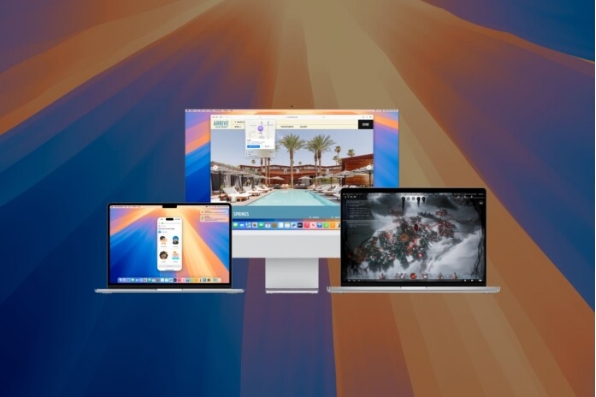macOS neu installieren geht nicht? So beheben Sie das Problem
macOS neu installieren geht nicht? Finden Sie schnelle Lösungen für Kompatibilitätsprobleme, Festplattenspeicher und mehr. Mit 4DDiG können Sie verlorene Daten ganz einfach wiederherstellen.
Haben Sie Probleme mit dem Fehler ‚macOS neu installieren geht nicht‘? Sie sind nicht allein. Viele Benutzer kämpfen mit ähnlichen Problemen, insbesondere bei der Aktualisierung auf die neueste macOS-Version.
Diese Störungen können ziemlich ärgerlich sein und aufgrund von Kompatibilitätsproblemen, geringem Festplattenspeicher oder einem fehlerhaften Installationsprogramm auftreten. Aber keine Sorge!
Hier sind einige Tipps, die Ihnen helfen, das Problem zu lösen und macOS problemlos neu zu installieren.

5 Lösungen für das Problem: macOS neu installieren geht nicht
Mehrere Benutzer haben gemeldet, dass sie während des Installationsprozesses von macOS Sequoia Fehler erhalten haben, sodass sie den Prozess nicht fortsetzen können.
Auch hier kann es sich um Kompatibilitätsprobleme, zu wenig freien Festplattenspeicher oder andere technische Probleme handeln, die zu einer Meldung wie „macOS Sequoia kann nicht installiert werden“ führen können. Glücklicherweise gibt es zahlreiche Ansätze, um diese Probleme zu diagnostizieren und angemessen zu behandeln.
1. Kompatibilität prüfen
Bei der Installation von macOS und Sequoia treten häufig Kompatibilitätsprobleme auf. Macs müssen die Systemanforderungen erfüllen, um macOS Sequoia installieren zu können. Wenn Sie einen alten Mac haben oder Ihr Mac-Modell die für macOS Sequoia erforderliche Hardware nicht unterstützt, erhalten Sie eine Meldung, dass macOS Sequoia nicht auf dem Computer installiert werden kann.
Gehen Sie auf die Apple-Website oder „Über diesen MAC“, um die Systemanforderungen zu überprüfen und zu sehen, ob Ihr Mac Sequoia unterstützt. Sie können ein neues Betriebssystem herunterladen, wenn Ihr MAC kompatibel ist.
2. Festplattenplatz freigeben
Ein geringer Festplattenspeicher ist eine weitere häufige Ursache für den Installationsfehler von macOS Sequoia.
Das Herunterladen und Installieren von macOS Sequoia kann Speicherplatz beanspruchen. Daher müssen Sie Festplattenspeicher freigeben, wenn dieser voll ist.
Beginnen Sie damit, „Über diesen Mac“ aufzurufen und den Abschnitt „Speicher“ zu überprüfen. Von dort aus können Sie große Dateien löschen, überflüssige Apps entfernen oder sie auf einen externen Speicher verschieben. Stellen Sie sicher, dass genügend Speicherplatz vorhanden ist, damit die Installation reibungslos verläuft.
3. Internetverbindung überprüfen
Manchmal kann auch eine instabile oder langsame Internetverbindung der Grund dafür sein, dass macOS Sequoia nicht installiert werden kann, da der Installationsprozess eine stabile Internetverbindung erfordert
Um dies zu beheben, stellen Sie sicher, dass Ihr Mac mit einem stabilen WLAN verbunden ist, oder verwenden Sie Ethernet, wenn das Problem weiterhin besteht. Bei einer langsamen oder instabilen Internetverbindung kann es vorkommen, dass die Verbindung während der Installation unterbrochen wird und Sie ein beschädigtes oder unvollständiges Installationspaket erhalten.
4. Reparatur von Disk-Berechtigungen und Dateisystem
Zu den Problemen, die die Installation von macOS Sequoia behindern können, gehören Festplattenfehler oder Dateiberechtigungen. Um diese Probleme zu lösen, reparieren Sie Ihre Festplattenberechtigungen und das Dateisystem über das Festplatten-Dienstprogramm, das in Mac OS X enthalten ist.
Öffnen Sie zunächst das Festplatten-Dienstprogramm aus dem Ordner „Dienstprogramme“ und wählen Sie dann die Festplatte aus, auf der Sie das macOS installieren möchten.
Bewegen Sie anschließend den Cursor nach unten, um „Erste Hilfe“ auszuwählen, um die Festplattenberechtigung und das Dateisystem auf Probleme zu überprüfen. So können Sie sicherstellen, dass die Festplatte des Macs für die Installation des neuen Betriebssystems gut abgestimmt und optimiert ist.
5. Fehlerhafte Installationsdatei
Manchmal kann die Kerninstallationsdatei für macOS Sequoia selbst beschädigt sein, was die Installation zu einer Herausforderung macht. Dies kann durch Faktoren wie unterbrochene Downloads oder durch eine beim Herunterladen beschädigte Datei verursacht werden. Um dies zu beheben, entfernen Sie die vorhandene Installationsdatei und laden Sie sie dann über die offizielle Apple-Website herunter.
Um solche Probleme in Zukunft zu vermeiden, stellen Sie sicher, dass Sie die aktuellste und fehlerfreieste Installationsdatei herunterladen und verwenden. Wenn der Fehler weiterhin besteht, können Sie versuchen, die Software nach dem Herunterladen zu installieren.
Schritte zur Datenwiederherstellung mit 4DDiG
Wenn Sie macOS Sequoia nicht installiert haben und einige benötigte Dateien verloren haben, führen Sie die folgenden Schritte aus, um Ihre Daten mit 4DDiG wiederherzustellen:
Laden Sie die 4DDiG-Software herunter und installieren Sie sie.
KOSTENLOS HERUNTERLADENSicher herunterladen
KOSTENLOS HERUNTERLADENSicher herunterladen
Zuerst müssen Sie die 4DDiG-Software von der offiziellen Website herunterladen und die Installation auf Ihrem Mac ausführen. Die Installation ist sehr einfach und dauert nur wenige Minuten.
Starten Sie 4DDiG und wählen Sie die Disk aus, auf der Sie die Daten verloren haben

Starten Sie nach der Installation 4DDiG und wählen Sie das Laufwerk oder die Partition aus, auf dem/der während der macOS-Installation Daten gelöscht wurden. Es ist sehr wichtig, die richtige Festplatte auszuwählen, um das Scannen von Dateien zu vermeiden, die für den Prozess nicht erforderlich sind.
Starten Sie den Scan, um nach verlorenen Dateien zu suchen

Klicken Sie auf „Scannen“, um nach den verlorenen Dateien zu suchen. 4DDiG führt einen Tiefenscan der ausgewählten Disk durch und sucht nach allen wiederherstellbaren Dateien. Dieser Vorgang kann je nach Größe Ihrer Festplatte einige Zeit in Anspruch nehmen.
Dateien wiederherstellen und sicher speichern

Nach dem Scan zeigt 4DDiG wiederherstellbare Dateien an. Wählen Sie die gewünschten Dateien aus, klicken Sie auf „Wiederherstellen“ und speichern Sie diese sicher – nicht auf der betroffenen Festplatte, um Überschreibungen zu vermeiden. Ihre Daten sind nun wieder verfügbar.
Die Verwendung von 4DDiG Mac Data Recovery ist eine effektive und hocheffiziente Technik, um verlorene Daten wiederherzustellen, falls die macOS-Installation von Sequoia nicht erfolgreich ist. Wenn Sie diese Schritte befolgen, können Sie Ihre gesperrten Dateien bequem entsperren.
Schlusswort
Es kann ziemlich ärgerlich sein, wenn macOS neu installieren geht nicht und Fehler bei der Installation von macOS Sequoia auftreten. Aber wenn Sie die richtigen Schritte befolgen, lassen sich diese Fehler beheben und Ihr System ist schnell wieder funktionsfähig. Ob Kompatibilitätsprobleme, zu wenig Speicherplatz oder fehlerhafte Dateien – die Lösung dieser Probleme nimmt nicht viel Zeit in Anspruch.
Zusätzlich gibt es Tools wie 4DDiG Mac Data Recovery , mit denen Sie Ihre Daten einfach wiederherstellen können. So können Sie Installationsprobleme beheben, ohne Angst zu haben, wichtige Daten zu verlieren. Denken Sie daran, vor jedem macOS-Update Backups zu erstellen und die passenden Tools bereitzuhalten, falls etwas schiefgeht.
FAQ
1. Warum lässt mein Mac die Installation von macOS nicht zu?
Es gibt einige häufige Gründe, warum Ihr Mac die Installation von macOS nicht zulässt. Es kann an Kompatibilitätsproblemen liegen, wenn Ihr Mac die empfohlenen Systemanforderungen nicht erfüllt. Auch unzureichender Speicherplatz auf der Festplatte des Computers oder eine beschädigte Installationsdatei können dazu führen, dass die Installation fehlschlägt.
2. Wie können Sie das Problem beheben, dass macOS nicht auf dem Computer installiert ist?
Um das Problem „macOS kann auf diesem Computer nicht installiert werden“ zu beheben, sollten Sie zunächst sicherstellen, dass Ihr Mac die Anforderungen der jeweiligen macOS-Version erfüllt. Zweitens sollten Sie den verfügbaren Speicherplatz überprüfen und bei Bedarf Speicherplatz freigeben, um die Leistung zu verbessern. Zu guter Letzt sollten Sie versuchen, Ihre Festplatte im Festplatten-Dienstprogramm zu reparieren, um etwaige Dateisystemprobleme zu beheben.
3. Warum kann macOS Sequoia nicht auf Macintosh HD installiert werden?
Dieses Problem kann durch fehlerhafte Dateien, inkompatible Dateisysteme und unzureichenden Speicherplatz auf der Festplatte Macintosh HD verursacht werden. Versuchen Sie, das Problem zu lösen, indem Sie die Festplatte mit dem Festplattendienstprogramm reparieren, Speicherplatz freigeben oder ein Installationsprogramm von einem Mac herunterladen.
Lesen Sie auch
- Startseite >>
- Mac-Probleme >>
- macOS neu installieren geht nicht? So beheben Sie das Problem